Tutorial: Como localizar e iniciar as Ferramentas do SSRS (Reporting Services)
Este tutorial apresenta as ferramentas usadas para configurar um servidor de relatório, gerenciar o conteúdo e as operações do servidor de relatório, bem como criar e publicar relatórios paginados e móveis do Reporting Services. Se você já estiver familiarizado com as ferramentas, poderá passar para outros tutoriais para aprender a usar o Reporting Services. Para ver outros tutoriais, confira Tutoriais do Reporting Services (SSRS).
Configuration Manager do servidor de relatório (modo nativo)
Use o gerenciador de configurações do modo nativo para concluir as seguintes tarefas:
- Especifique a conta de serviço.
- Crie ou atualize o banco de dados do servidor de relatório.
- Modifique as propriedades de conexão.
- Especifique as URLs.
- Gerenciar as chaves de criptografia.
- Configurar o processamento autônomo de relatório e a entrega por email.
Instalação: o Gerenciador de Configurações do Reporting Services é instalado quando você instala o Reporting Services modo Nativo. Para obter mais informações, consulte Instalar o servidor de relatórios no modo nativo do Reporting Services.
Iniciar o Gerenciador de Configurações do Servidor de Relatório
No menu Iniciar do Windows, insira relatórios e, nos resultados da pesquisa de aplicativos, selecione Report Server Configuration Manager.
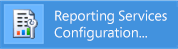
Or
Selecione Iniciar, Programas, Microsoft SQL Server, Ferramentas de Configuração e selecione Gerenciador de Configuração do Servidor de Relatórios.
A caixa de diálogo Seleção da Instância de Instalação do Servidor de Relatório será exibida, para que você possa selecionar a instância do servidor de relatório que deseja configurar.
Em Nome do Servidor, especifique o nome do computador no qual a instância do servidor de relatório está instalada. O nome do computador local é especificado por padrão, mas você também pode inserir o nome de uma instância remota do SQL Server.
Se você especificar um computador remoto, selecione Localizar para estabelecer uma conexão. O servidor de relatório deve ser configurado com antecedência para administração remota. Para obter mais informações, consulte Configurar um Servidor de Relatório para Administração Remota.
Em Nome da Instância, selecione a instância do SQL Server Reporting Services que deseja configurar. Somente instâncias do servidor de relatório do SQL Server 2008 e posterior aparecem na lista. Você não pode configurar versões anteriores do Reporting Services.
Selecione Conectar.
Para verificar se você iniciou a ferramenta, compare seus resultados com a seguinte imagem:
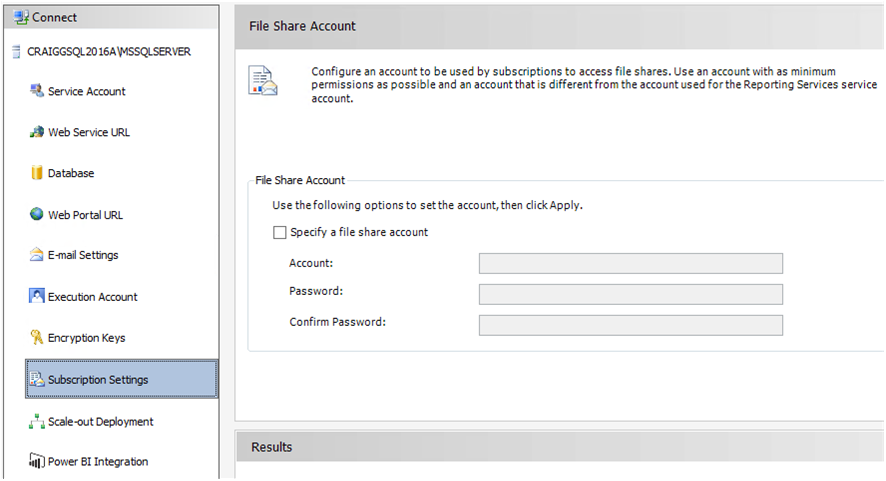
Próximas etapas:Configurar e administrar um Servidor de Relatório (Modo Nativo do SSRS) e Gerenciador de Configuração do Servidor de Relatório (Modo Nativo).
Portal da Web (modo nativo)
Use o Web portal (SSRS Native Mode) para definir permissões, gerenciar assinaturas e agendas e trabalhar com relatórios. Você também pode usar o Portal da Web para exibir relatórios.
Instalação: o Portal da Web é instalado quando você instala o Modo Nativo do Reporting Services: Instalar o Servidor de Relatório do Reporting Services Modo Nativo
Antes de poder abrir o Portal da Web, é necessário ter permissões suficientes (inicialmente, somente os membros do grupo Administradores local têm permissões que fornecem acesso aos recursos do Portal da Web). O Portal da Web fornece diferentes páginas e opções que dependem das atribuições de função do usuário atual. Os usuários que não têm nenhuma permissão obtêm uma página em branco. Os usuários com permissões para visualizar relatórios recebem links que podem selecionar para abrir os relatórios. Para obter mais informações sobre permissões, confira Funções e permissões (Reporting Services).
Para iniciar o portal da Web
Abra seu navegador. Para saber mais sobre navegadores e versões compatíveis, confira Suporte ao navegador para Reporting Services.
Na barra de endereços do navegador da Web, digite a URL do portal da Web. Por padrão, a URL é
https://<serverName>/reports. Você pode usar a ferramenta Configuração do Reporting Services para confirmar o nome de servidor e a URL. Para obter mais informações sobre as URLs usadas no Reporting Services, confira Configurar URLs do Servidor de Relatório (Gerenciador de Configuração do Servidor de Relatório).O Portal da Web é aberto na janela de navegador. A página de inicialização é a pasta Base. Dependendo das permissões, você poderá ver outras pastas, hiperlinks para relatórios e arquivos de recursos na página inicial. Você também poderá ver outros botões e comandos na barra de ferramentas.
Se você executar o Portal da Web no servidor de relatório local, confira Configurar um Servidor de Relatório Modo Nativo para a Administração Local (SSRS).
Management Studio
Os administradores de servidor de relatório podem usar o Management Studio para gerenciar um servidor de relatório com outros servidores de componente do SQL Server. Para obter mais informações, consulte o tutorial do SQL Server Management Studio.
Iniciar SQL Server Management Studio
No menu Iniciar do Windows, insira sql server e, nos resultados da pesquisa de aplicativos, selecione SQL Server Management Studio.
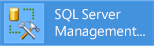
Or
Selecione Iniciar, escolha Todos os Programas, Microsoft SQL Server e selecione SQL Server Management Studio. A caixa de diálogo Conectar-se ao Servidor é exibida.
Se a caixa de diálogo Conectar-se ao Servidor não for mostrada, no Pesquisador de Objetos, selecione Conectar e escolha Reporting Services.
Na lista Tipo de servidor , selecione Reporting Services. Se o Reporting Services não estiver na lista, ele não será instalado.
Na lista Nome do servidor , selecione uma instância de servidor de relatório. As instâncias locais aparecem na lista. Você também pode inserir o nome de uma instância remota do SQL Server.
Selecione Conectar. Você pode expandir o nó de raiz para definir propriedades de servidor, modificar definições de função ou desativar recursos de servidor de relatório.
Ferramenta de Dados do SQL Server com Designer de Relatórios e Assistente de Relatórios
Você tem a opção de duas ferramentas diferentes para a criação de relatórios paginados do SQL Server: Report Designer e Construtor de Relatório.
O Report Designer está disponível no SSDT (SQL Server Data Tools) – Visual Studio. A superfície de design do Designer de Relatórios inclui janelas tabuladas, assistentes e menus usados para acessar recursos de criação de relatórios. A ferramenta do designer de relatórios torna-se disponível quando você escolhe um modelo de Projeto do Report Server ou um Assistente do Servidor de Relatório no SSDT (SQL Server Data Tools). Para obter mais informações, confira Reporting Services no SQL Server Data Tools (SSDT).
Baixar o SQL Server Data Tools.
Iniciar o Designer de Relatórios
Abra o SQL Server Data Tools.
No menu Arquivo , aponte para Novoe selecione Projeto.
Na lista Tipos de Projeto, selecione Projetos de Business Intelligence.
Na lista Modelos, selecione Projeto do Servidor de Relatórios. O diagrama a seguir mostra como os modelos de projeto aparecem na caixa de diálogo:
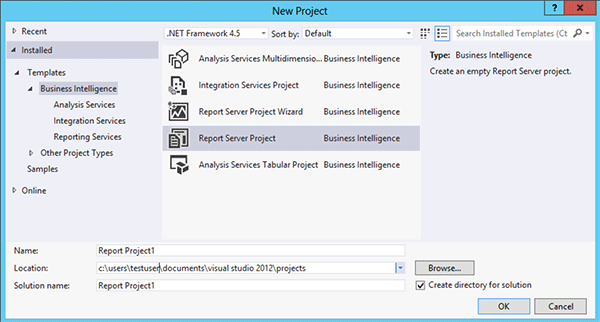
Insira um nome e um local para o projeto ou selecione Procurar e escolha um local.
Selecione OK. O SSDT (SQL Server Data Tools) é aberto com a página inicial do Visual Studio. O Gerenciador de Soluções fornece categorias para criar relatórios e fontes de dados. Você pode usar essas categorias para criar novos relatórios e fontes de dados. As janelas tabuladas aparecem ao criar uma definição de relatório. As janelas tabuladas são Dados, Layout e Visualização.
Para iniciar seu primeiro relatório, confira Criar um relatório de tabela básico (Tutorial do SSRS). Para obter mais informações sobre os designers de consulta que podem ser usados no Designer de Relatórios, confira Ferramentas de Design da Consulta (SSRS).
--- title: include file description: include file author: maggiesMSFT ms.author: maggies ms.date: 12/06/2018 ms.service: ms.topic: include ms.custom: include fileReport Builder
O Construtor de Relatórios no SQL Server é um aplicativo autônomo que você pode usar para criar relatórios paginados fora do SQL Server. Você pode personalizar e atualizar todos os relatórios existentes, independentemente de terem sido criados no Report Designer ou em versões anteriores do --- title: include file description: include file author: maggiesMSFT ms.author: maggies ms.date: 12/06/2018 ms.service: ms.topic: include ms.custom: include fileReport Builder. Instale-o por meio do portal da Web do SQL Server ou do Centro de Download da Microsoft.
Quando seu relatório paginado estiver pronto, publique-o em um servidor de relatório ou salve-o no serviço do Power BI. Baixe o Construtor de Relatórios do Centro de Download da Microsoft.
Start --- title: include file description: include file author: maggiesMSFT ms.author: maggies ms.date: 12/06/2018 ms.service: ms.topic: include ms.custom: include fileReport Builder
No portal da Web do SQL Server, no menu Novo, selecione Relatório Paginado.
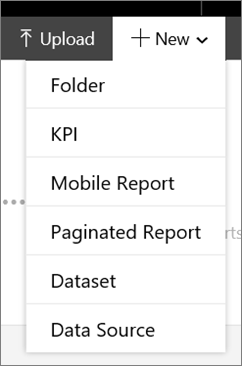
If --- title: include file description: include file author: maggiesMSFT ms.author: maggies ms.date: 12/06/2018 ms.service: ms.topic: include ms.custom: include fileReport Builder isn't installed on this computer yet, select Get --- title: include file description: include file author: maggiesMSFT ms.author: maggies ms.date: 12/06/2018 ms.service: ms.topic: include ms.custom: include fileReport Builder.
Ou
Baixe o Construtor de Relatórios do Centro de Download da Microsoft.
--- title: include file description: include file author: maggiesMSFT ms.author: maggies ms.date: 12/06/2018 ms.service: ms.topic: include ms.custom: include fileReport Builder opens and you can create or open a paginated report.
Publicador de Relatórios Móveis do SQL Server
Observação
O Publicador de Relatórios Móveis do SQL Server foi preterido em todas as versões do SQL Server Reporting Services posteriores ao SQL Server Reporting Services 2019. Ele é descontinuado a partir do Microsoft SQL Server Reporting Services 2022 e do Servidor de Relatórios do Power BI.
Use o Publicador de Relatórios Móveis do SQL Server para criar relatórios móveis que você pode ver no portal da Web do SQL Server e em dispositivos móveis, como iPads e iPhones.\
Você pode instalá-lo do portal da Web do SQL Server ou do Centro de Download da Microsoft.
Baixar Publicador de Relatórios Móveis do SQL Server do Centro de Download da Microsoft.
Iniciar o editor de relatórios móveis
No portal da Web do SQL Server, no menu Novo, selecione Relatório Móvel.
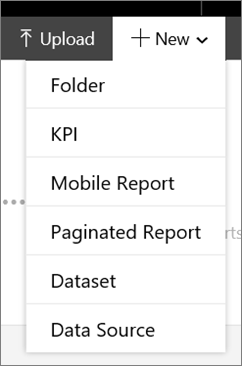
Se o Publicador de Relatórios Móveis ainda não estiver instalado neste computador, selecione Obter Publicador de Relatórios Móveis.
Ou
Baixar Publicador de Relatórios Móveis do SQL Server do Centro de Download da Microsoft.
O Publicador de Relatórios Móveis é aberto e você pode criar ou abrir um relatório móvel.
Conteúdo relacionado
Baixar Publicador de Relatórios Móveis do SQL Server
Baixe o Construtor de Relatórios
Baixe o SQL Server Data Tools
Instalar o Reporting Services no modo do SharePoint
Servidor de relatório do Reporting Services
Ferramentas de Design da Consulta
Tutoriais de Reporting Services
Mais perguntas? Experimente perguntar no fórum do Reporting Services
Comentários
Em breve: Ao longo de 2024, eliminaremos os problemas do GitHub como o mecanismo de comentários para conteúdo e o substituiremos por um novo sistema de comentários. Para obter mais informações, consulte https://aka.ms/ContentUserFeedback.
Enviar e exibir comentários de